 Innova Estrategias
Innova Estrategias
Cursos Gratis con Diploma
formate-gratis.es
En esta opción se podrán introducir los diferentes almacenes que se posean. Se dispone de un botón de acceso directo en la barra de herramientas:
Icono de Almacenes
Al acceder a esta opción el programa mostrará la siguiente pantalla.
ARTICULOS
En esta opción se podrán introducir las referencias de los artículos y las materias primas del almacén. Se dispone de un botón de acceso directo en la barra de herramientas del programa:
Icono de Artículos
Al acceder a esta opción aparecerá una pantalla como la mostrada a continuación.
Tabla de artículos
Esta opción está formada por distintas carpetas, que a continuación detallamos:
Datos Generales
Referencia
Campo alfanumérico de 18 dígitos para la identificación del artículo.
Descripción
Campo alfanumérico de 35 dígitos para el nombre del artículo. Junto a este campo aparece un botón que da accedo a una ventana de comentarios. En esta ventana se podrá escribir todo el texto que sea necesario. No tiene limitación en cuanto al número de caracteres
Familia
Código de la familia a la que pertenece el artículo. Debe estar previamente creada.
Código de Barras
Campo en donde incluiremos el código de barras del artículo. Se activarán los tres tipos de códigos de barras de los que disponemos, para seleccionar en el formato en que deseemos que se represente:
Artículo Anticipo
Marcando esta casilla, podremos usar la referencia de este artículo para incluir en los pedidos y albaranes de nuestros clientes las cantidades que nos den como anticipos. Si marcamos está opción sólo sería necesario rellenar en la carpeta del grupo de ventas el tipo de I.V.A y las subcuentas contables correspondientes.
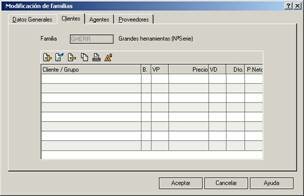
Control de Stock
Si activamos esta opción el programa efectuará el control del stock del producto.
Artículo Tipo Kit
Se refiere a artículos que engloban un conjunto de productos. Si seleccionamos esta opción, se activará la carpeta Kit, donde se recogerán los artículos componentes del kit, y el stock aproximado del mismo.
Utilizar Unid./Envase
Se marcará esta opción si se desea introducir envases para el artículo, siempre que tengamos marcado el check de Capturar unidades por envase, en la carpeta Cálculo de la opción Personalización\Entorno del Sistema\Util.
F. Envasado
Campo informativo sobre el formato de envasado del artículo.
Precios por Propiedades
Si la familia a la que pertenece el artículo tiene propiedades asociadas, podremos marcar las opciones de precios por cada propiedad. Si seleccionamos esta opción, al rellenar las tablas Proveedores (Carpeta Precios Compra) y Precios Divisa (Carpeta Precios Venta) podrá introducir precios diferentes a aplicar para rangos diferentes de las propiedades.
Imagen
Para incluir cualquier foto o dibujo del artículo, debe pulsar la linterna azul con lo que se abrirá una ventana que le permitirá seleccionar la foto del artículo.

Período de Garantía
Por defecto el período de garantía asignado a la familia del artículo. Si modifica este valor, solo se modificará en este artículo no en el resto de artículos que forman la familia.
Alta desde Sist. Simplificado
Campo que estará activos para los artículos que cumplan las condiciones del filtro de Cambio Estado Altas Sist.Simplificado, se marcará automáticamente mostrando la fecha de alta correspondiente.